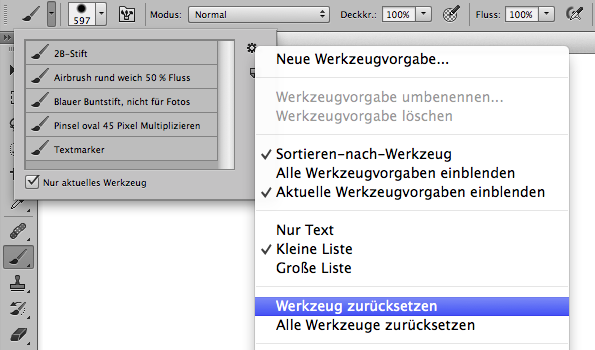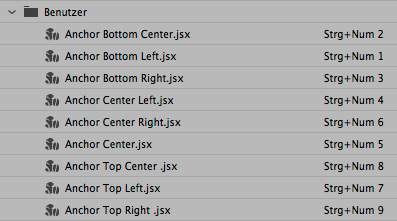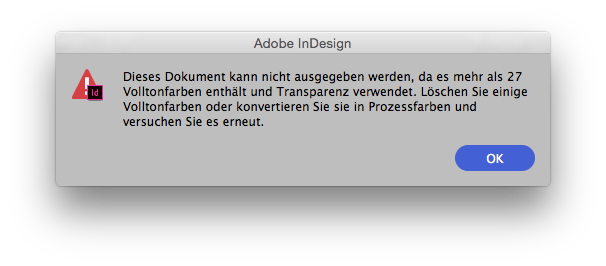1. Objekt samt Inhalt auf eine bestimmte Breite oder Höhe bringen und dabei die Proportion bewahren
Ein Objekt numerisch auf eine bestimmte Größe zu skalieren, und dabei die Proportionen zu bewahren, geht völlig problemlos über das Steuerungsbedienfeld. Dazu muss man bloß das Maß inkl. Maßeinheit in das Feld für die prozentuale Skalierung (x-Skalierung/y-Skalierung) eingeben:

Nach dem Bestätigen wird das Objekt proportional auf die eingegeben Größe skaliert. Das Schöne an dieser Variante ist, dass dabei eben auch der Inhalt korrekt mitskaliert wird.
2. Tastaturkürzel aus Photoshop oder Illustrator verwenden
Seit InDesign CC2018 (März Update) ist es möglich in InDesign die Tastaturkürzel aus Photoshop oder Illustrator zu verwenden. Es handelt sich dabei zwar leider um ein fixes Preset und nicht um eine Option, die es erlaubt, die eigenen Tastaturkürzel zu synchronisieren. Aber dennoch, ein Schritt in die richtige Richtung.
3. Reference Point Scripts
InDesign Secrets hatte vor einer Weile über die sogenannten »Reference Point Scripts« berichtet. Ich hab sie jetzt seit einiger Zeit im Einsatz und finde sie großartig. Mit ihnen ist es möglich, per Tastenkürzel die Bezugspunkte zu setzen. Man kann den Bezugspunkten nämlich leider nicht mit Bordmitteln ein Tastenkürzel zuweisen. Diese Skripte umgehen das Problem clever: Es handelt sich dabei um 9 einzelne Skripte, die nichts anderes machen, als einen der neun Punkte auszuwählen – jedes einen anderen. Diesen Skripten kann man aber nun sehr wohl ein Tastaturkürzel zuweisen. Sinnvoll ist etwa diese Zuteilung:
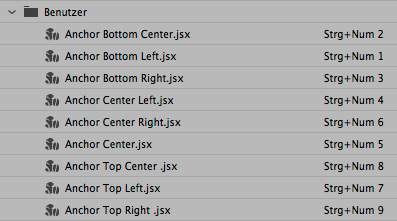
Der Ziffernblock auf der Tastatur entspricht damit dem User Interface der Bezugspunkte.
Die Skripte können hier heruntergeladen werden.
4. Verknüpfung mit Standardprogramm öffnen
Wer oft Verknüpfungen aus InDesign heraus öffnet, muss dazu nicht das Verknüpfungsfenster bemühen. Es reicht ein Alt-Doppelklick auf die Verknüpfung und schon wird diese im Standardprogramm geöffnet. Falls dieses Standardprogramm nicht wie gewünscht konfiguriert ist, siehe Punkt 4 hier:
InDesign Tipps, Tricks und Geekfacts #25. Volltonfarben-Limit
InDesign (und auch Illustrator) kann die Überdrucken- bzw. Separationsvorschau nicht anzeigen, wenn sich mehr als 25 Volltonfarben im Dokument befinden. Darüber hinaus können die beiden Programme, wenn sich mehr als 27 Volltonfarben im Dokument befinden, dieses auch nicht ausgeben. Allerdings nur dann wenn sich Transparenzen im Dokument befinden und diese bei der Ausgabe reduziert werden. Wird beispielsweise ein PDF-X/4 erzeugt, können es auch mehr als 27 Volltonfarben sein.
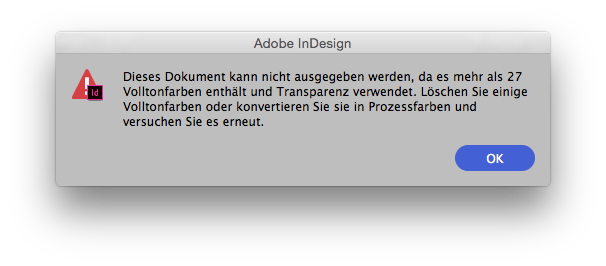
Tags: Skripte